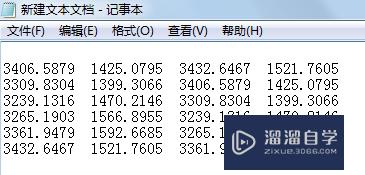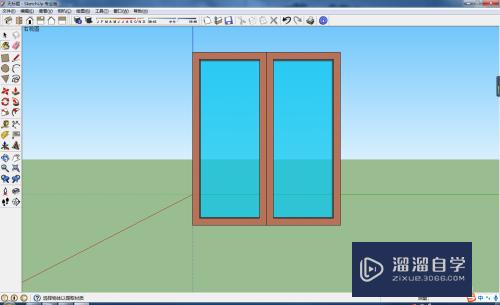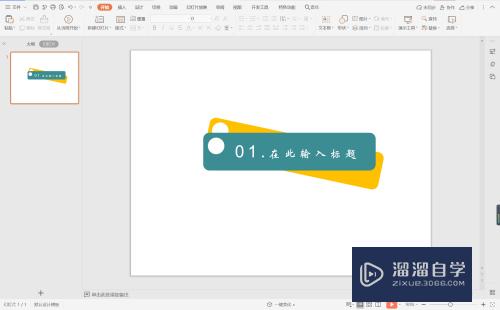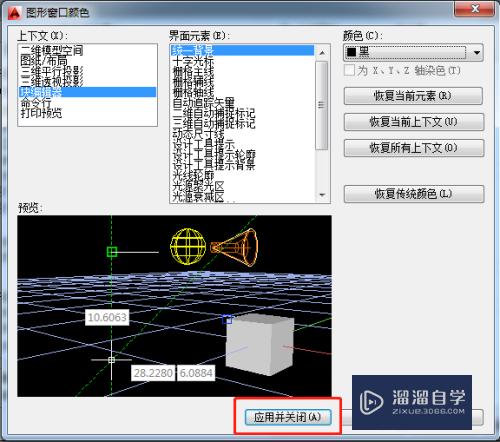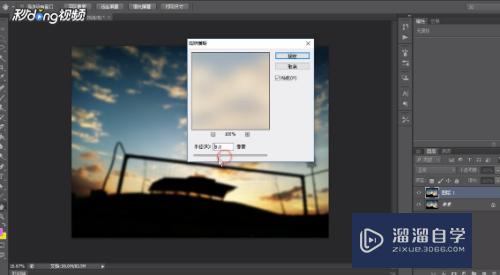PS如何将两张图片更好的融合在一起(ps如何将两张图片更好的融合在一起)优质
生活和工作中我们经常要用到PS这个工具。那么如何使用PS将两张图片更好的融合在一起呢?相信大家都对此问题很感兴趣。那么下面小渲就以实例来为大家讲解一下。
工具/软件
硬件型号:戴尔灵越15
系统版本:WindowsXP
所需软件:PS CS2
方法/步骤
第1步
用ps分别打开要融合的两张图片。
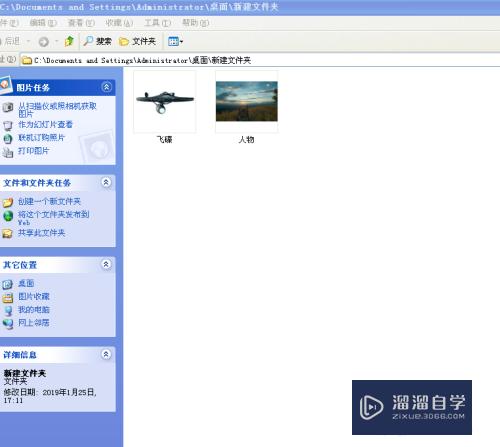
第2步
在飞碟图片界面中用矩形选框工具选择飞碟。按住Ctrl+c复制。
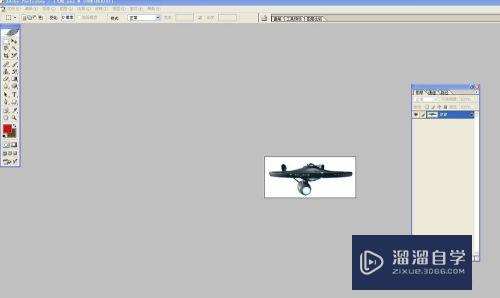
第3步
在人物界面中。按住ctrl+v粘贴复制的飞碟图片。
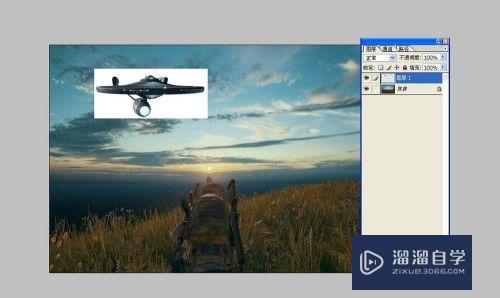
第4步
选中新出现的图层。在新图层下选择编辑—变换—缩放。将飞碟调整到合适大小。
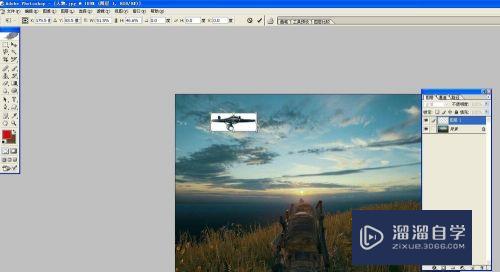
第5步
右击新图层。选择混合选项按钮
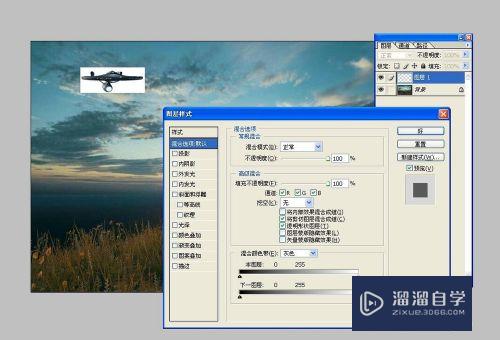
第6步
在新出现的对话窗口中。将混合模式改为正片叠底。
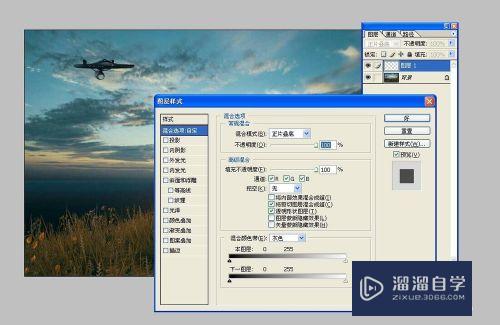
第7步
确定之后两张图片就完美的融合在一起了。
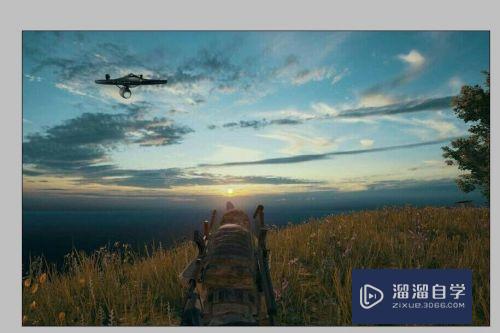
以上关于“PS如何将两张图片更好的融合在一起(ps如何将两张图片更好的融合在一起)”的内容小渲今天就介绍到这里。希望这篇文章能够帮助到小伙伴们解决问题。如果觉得教程不详细的话。可以在本站搜索相关的教程学习哦!
更多精选教程文章推荐
以上是由资深渲染大师 小渲 整理编辑的,如果觉得对你有帮助,可以收藏或分享给身边的人
本文标题:PS如何将两张图片更好的融合在一起(ps如何将两张图片更好的融合在一起)
本文地址:http://www.hszkedu.com/64621.html ,转载请注明来源:云渲染教程网
友情提示:本站内容均为网友发布,并不代表本站立场,如果本站的信息无意侵犯了您的版权,请联系我们及时处理,分享目的仅供大家学习与参考,不代表云渲染农场的立场!
本文地址:http://www.hszkedu.com/64621.html ,转载请注明来源:云渲染教程网
友情提示:本站内容均为网友发布,并不代表本站立场,如果本站的信息无意侵犯了您的版权,请联系我们及时处理,分享目的仅供大家学习与参考,不代表云渲染农场的立场!